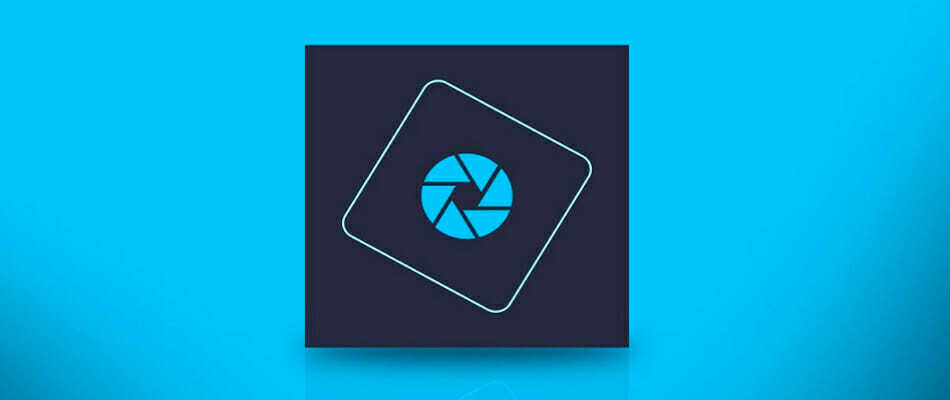- Dette dokument kan indeholde usikkert indhold er en advarselsmeddelelse, som du skal tage alvorligt, fordi filen kan skade dit system.
- Betydningen af det usikre indhold er, at den fil, du prøver at åbne, endda kan indeholde malware eller andet skadeligt indhold til din pc.
- Sørg for, at du kun kører software fra den officielle Adobe-side for at åbne dine filer, og at du stoler på kilden.
- Vores guide giver dig også de bedste råd om, hvordan du beskytter din computer mod usikkert indhold i WhatsApp.

Gør alle dine dokumenter tilgængelige og sikre ved hjælp af Adobe Acrobat Reader. Dette dokumenthåndteringsværktøj giver dig også mulighed for at e-signere og oprette officielle formularer for at spare din tid på arbejdet. Få det til din pc, så kan du:
- Åbn, udskriv og rediger alle dine PDF-filer og andre filtyper
- Udfyld PDF-formularer nemmere
- Hold dine vigtige dokumenter krypteret
Få alle apps til en speciel pris!
Verdens nr.1 dokumenthåndteringssoftware er nu til en god pris, så skynd dig!
Få sikkerhedsadvarslen Dette dokument kan indeholde usikkert indhold er ikke en dejlig overraskelse.
Pop-ups er en gener, men som du helt sikkert ved, øger angribere deres kreativitet, når det kommer til at inficere folks enheder.
Så analysere potentielt ondsindet PDF-filer eller WhatsApp-filer bliver en nødvendig opgave.
Det er ikke let at holde sig foran konkurrencen, og af den grund WhatsApp måtte indføre muligheden for at sende dokumenter via sin platform.
Valget af dokumentformater var oprindeligt begrænset til PDFFonly. Under alle omstændigheder kan du nu sende stort set enhver fil, såsom Word, PDF, Excel, PowerPoint eller ZIP via WhatsApp.
Så virksomheden forsøger kun at undgå spredning afmalware ved at vise sådanne advarsler om usikre indholdstrusler på både mobil og internet. Nedenfor er et hurtigt blik på dine næste træk efter at have modtaget denne besked.
Redaktørens note: For at holde hackere i skak skal du sørge for kun at køre officiel Acrobat Reader-software.
Hvordan kan jeg rette WhatsApps advarsel om usikkert indhold?
1. Foretag det rigtige valg, før du klikker på Download

- Klik på det dokument, du vil downloade.
- Dette åbner et andet vindue. Her kan du se advarselsmeddelelsen, som kræver din tilladelse til at køre filen i en betroet tilstand og pilen peger nedad, hvilket indikerer en downloadfunktion.
- Hvis du er mistænksom over for den modtagne fil, skal du ikke klikke på Download, før du bruger din antivirus for at tjekke det ud.
- Hvis du klikker, vil dette åbne filhåndtering på din pc. Her kan du vælge, hvilken mappe der gemmer WhatsApp-filer.
Bemærk: Trin beskrevet ovenfor gælder for Windows. Oprethold opmærksomheden omkring din enheds sikkerhed på mobil ved ikke at åbne filer, der ser ud til at være spam, især hvis de kommer fra ukendte afsendere.
Mens du prøver at åbne et af de modtagne dokumenter, kan du støde på denne meddelelse. Beskeden er høj og klar: Dette dokument kan indeholde usikkert indhold. Sørg for at stole på afsenderen, før du åbner den.
Utilsigtet at downloade en ondsindet vedhæftet fil kan kompromittere din enheds sikkerhed. Din sikkerhed kan også være i fare ved ikke at gøre andet end at åbne et skyggefuldt dokument.
Husk disse, næste gang du er fristet til at springe over at læse disse sikkerhedsmeddelelser.
Denne advarsel er ikke WhatsApp eksklusiv. Husk, at PDF-filer kan indeholde indbygget Flash-indhold. Enhver sårbarhed i Flash kan senere bruges til at kompromittere Adobe Reader.
Endnu mere kan en PDF-fil forsøge at starte en farlig kommando, så længe brugeren klikkede på OK.
En forkert kommando frigør let helvede, så nu har Adobe en sortliste, der forsøger at begrænse PDF-filer i at starte eksekverbare filer.
Er dette nok til at føle sig trygge? Det ser ikke ud til det, ikke når du får denne Adobes sikkerhedsadvarsel. Hvis du spekulerer på, hvordan du løser dette problem, er her vores råd til dig.
Ønsker du at forbedre din pc's sikkerhed? Tjek det bedste antivirussoftware på markedet.
Hvordan kan jeg rette Adobes advarsel om usikkert indhold?
1. Bruger du den officielle Acrobat Reader?
For at holde hackere i skak skal du sørge for kun at køre den officielle Acrobat Reader-software.
Som du måske ved, er hackere ret ressourcestærke, når det kommer til at skabe nye og tør vi sige, kreative måder at inficere pc'er på og skjule malware i PDF-filer er bare en af dem.
Ved kun at installere Acrobat Reader fra den officielle side kan du forhindre disse ondsindede programmer i at manipulere med dine dokumenter.
Derudover kan du nyde den nyeste version af softwaren med alle de nye funktioner og forbedringer, der følger med den.

Adobe Acrobat Reader
Den bedste måde at være sikker på er at bruge officiel software, og Adobe Acrobat Reader er den bedste til håndtering af PDF-dokumenter.
2. Kom denne PDF fra en velrenommeret kilde?

Dette dokument kan indeholde usikkert indhold behøver ikke betyde, at dokumentet virkelig er skadeligt.
Adobe Reader fremhæver kun potentielle risici og kan aldrig fortælle dig, om PDF-filen indeholder usikkert indhold eller ej.
Hvis filen kom fra en velrenommeret kilde, og du ikke har nogen grund til at mistro sin indhold, skal du bare åbne den.
Du skal se en mulighed som Tillad eller knappen Åbn. Klik på den, så kan du åbne PDF-filen på ingen tid.
3. Tillad eller åbne knapper mangler?

Hvis Adobe-advarslen ikke indeholder de sædvanlige knapper Tillad eller Åbn, skal du prøve at lukke siden. Åbn den igen.
Hvis knappen stadig ikke findes nogen steder, kunne din administrator have deaktiveret funktionen fuldstændigt.
Som sådan er det ikke muligt at undertrykke sikkerhedsadvarslen i et sådant tilfælde. Klik på knappen Luk eller Annuller for i det mindste at skjule den irriterende advarsel.
Næste, for at få adgang til noget af det blokerede indhold, skal du kontakte din administrator for at få flere oplysninger.
4. Har du nogen grund til at mistro PDF-filen?

Læser du stadig? Husk det første råd, da det firma eller den person, der sendte filen, ikke rejste yderligere spørgsmål?
Det er det lykkeligste scenarie. Hvis du er usikker, skal du muligvis kontrollere PDF-filen med dit antivirusprogram.
Så sørg for, at du regelmæssigt opdaterer din antivirusprogram. Udfør hyppige systemscanninger for at kontrollere, om din computer er virusfri, og scan tidligere downloadede PDF-filer for at sikre, at de heller ikke er inficeret.
Denne sikkerhedsadvarsel er kun en af de mange, der modtages på en pc, og chancerne er, at du normalt klikker ud af den uden en anden tanke. Det er irriterende, men det er der for at sikre, at du kan identificere malware-trusler.
Er du virkelig villig til fortsat at ignorere sådanne advarsler og i sidste ende sætte dine personlige oplysninger i fare? Del dine tanker i kommentarfeltet nedenfor.
Ofte stillede spørgsmål
For at rette op på Dokument begrænser nogle Acrobat-funktioner fejl, installere den originale version af Adobe Acrobat. Du kan også bruge vores trin-for-trin guide til at rette dokumentet begrænser nogle Acrobat-funktioner fejl.
Prøv at genstarte app. Hvis det ikke virker, har vi det en fremragende guide til at hjælpe dig med at løse problemet med vedhæftning af PDF i Outlook.
Denne meddelelse advarer dig om potentielt skadeligt indhold, så læs vores guide for at lære hvad du skal gøre, hvis du modtager et dokument, der muligvis indeholder en besked om usikker indhold.